Como maestro de primaria siempre intento buscar aplicaciones que no necesiten registro por parte de mi alumnado. Hoy os presento una herramienta que tiene esa característica.
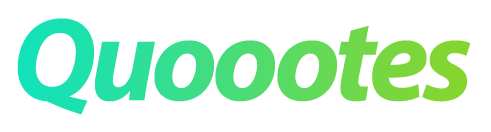
¿Qué permite hacer? Básicamente crear imágenes con texto de una manera muy simple e intuitiva, listas para descargar o compartir.Sus principales características son que es muy fácil de usar, que es en línea y gratuita.
Una vez entráis en su página https://quoootes.com/ se puede ver un mural con citas creadas por otros usuarios. En la parte superior derecha destaca un botón verde que nos permitirá empezar a crear nuestra imagen.

Se abrirá un espacio de trabajo muy claro:

Una vez realizada la imagen, la salvamos (botón verde primera columna) y nos pide que clasifiquemos nuestra cita en una categoría.
Una vez seleccionada vamos a crear imagen.

Nos aparece nuestra imagen y otras de la misma categoría, podemos ver cuántas personas ven nuestra imagen y si le gusta a alguien. También la opción de descargarla.

Y este es el resultado final.
- una primera columna donde introducir la frase que queremos destacar.
- una segunda columna con las opciones de edición. Podemos usar una plantilla, crear una imagen y una selección de frases.
- por último el espacio de trabajo donde se visualizan los cambios.
En el apartado de edición, tenemos las herramientas básicas para poder realizar la imagen a nuestro gusto.

Tamaño de la fuente, justificado, color del texto, fuente y dos opciones de fondo, o color liso, o imagen.Una vez realizada la imagen, la salvamos (botón verde primera columna) y nos pide que clasifiquemos nuestra cita en una categoría.
Nos aparece nuestra imagen y otras de la misma categoría, podemos ver cuántas personas ven nuestra imagen y si le gusta a alguien. También la opción de descargarla.


Muchas gracias, por el excelente aporte, me lo recomendarón, un gran dato. Muchas gracias.
ResponderEliminar